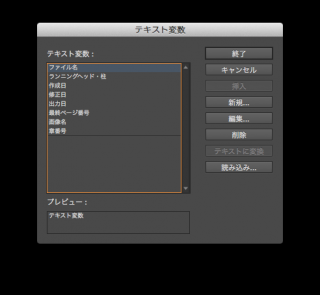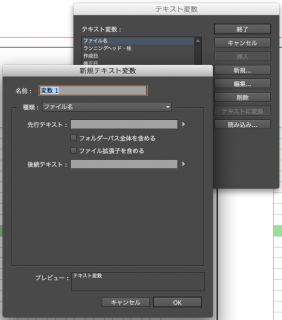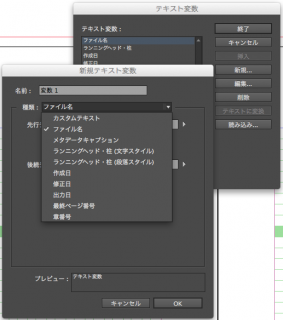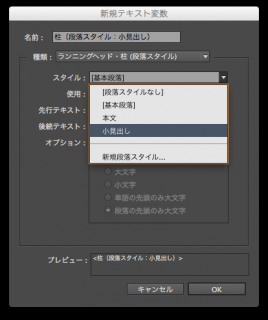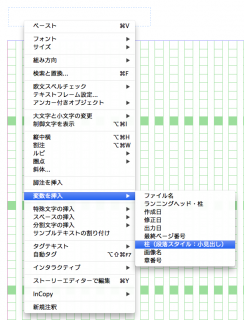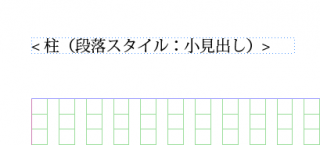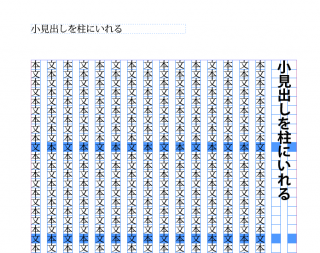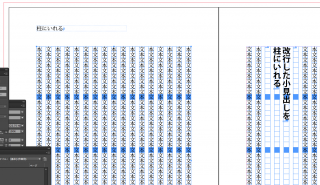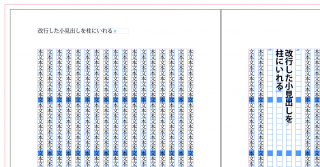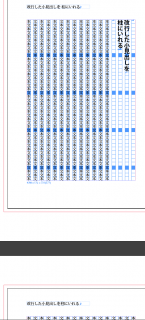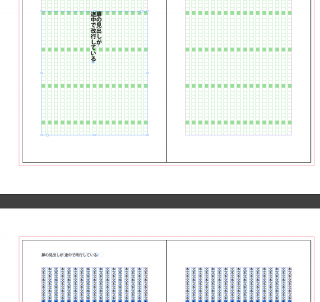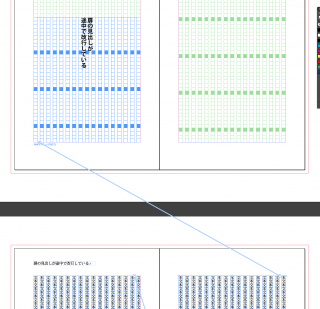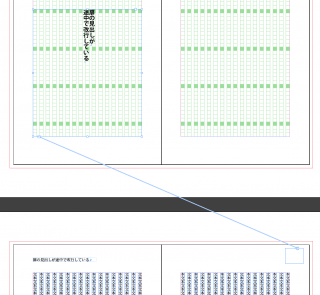2014-08-11
Indesignのテキスト変数で書籍の柱をつくる
IndesignのCS3から搭載しているので新しくもなんともありませんが、「テキスト変数」の機能をつかって、書籍の柱をつくります。使用する条件によってなんやらバグっぽい挙動をなさるので、そのあたりもまとめます。
「テキスト変数」は、段落スタイルや文字スタイルが適用されている文章やファイル名、変更日などを自動的に抜き出して表示させる機能です。
まず、「テキスト変数」を定義します。
もともと用意されている変数は、
ファイル名
ランニングヘッド・柱
作成日
修正日
出力日
最終ページ番号
画像名
章番号
の8項目です。
新規…のボタンを押すと、新しい変数を自分で定義できます。
10種類のタイプの変数が作れます。
カスタムテキスト=固定のテキストを表示
ファイル名=ファイル名を表示
メタデータキャプション=画像ファイルのメタデータを表示
ランニングヘッド・柱(文字スタイル)=特定の文字スタイルが適用されたテキストを表示
ランニングヘッド・柱(段落スタイル)=特定の段落スタイルが適用されたテキストを表示
作成日=ファイルの作成日を表示
修正日=ファイルの修正日を表示
出力日=ファイルの出力日を表示
最終ページ番号=ドキュメントの最終ページの番号を表示
章番号=ブックで割り当てたドキュメントの章番号を表示
とりあえず、ランニングヘッド・柱(段落スタイル)を作ります。
柱に使いたい段落スタイル(ここでは小見出し)を選んで、名前をつけて保存する。
ページ上で柱を表示したいところに、テキストフレームを作成し、変数を挿入から定義したテキスト変数を選ぶ。
マスターページ上では変数名が表示され、
ドキュメントページ上では、段落スタイル「小見出し」が適用されている部分のテキストが表示される。
見出しを区切りのいいところで改行することが多々あると思いますが、見出しに改行を入れると、
ひとつづきの見出しが別々の段落になってしまうため、見出しの一部分だけが柱になったりします。
同一見出し中の改行はソフトリターン(shift+return)にします。
しかし、該当の小見出しと、柱が入るテキストフレームが同じページにあると、ソフトリターンのところにちょっとだけスペースが入るという謎の動作をします。
別のページにある柱にはスペースが入りません。
扉のように、本文のテキスト連結とは別に入っている見出しを柱にとる場合、
ソフトリターンがあると、同じページでなくても(つまり全部)ソフトリターンのところにスペースが入る。
扉のフレームと本文のフレームを連結すると、柱に入ってしまったスペースが消える。
本文のフレームでなくても、フレームが連結して、テキスト(改行などでも可)が次のページにまたいでいるとスペースは消える。
一見とても便利そうなテキスト変数ですが、柱にとる見出しが改行しているときの挙動が大変バグっぽい感じです。